- Автор Lauren Nevill [email protected].
- Public 2023-12-16 18:54.
- Акыркы өзгөртүү 2025-01-23 15:21.
Коопсуздук борбору тутумдун абалын көзөмөлдөө үчүн иштелип чыккан. Анын жардамы менен, Windows үй-бүлөсүнүн операциялык тутумдарынын колдонуучуларынын аракеттерин дайыма көзөмөлдөп туруу менен, тутумдун өзөгү бузулбайт.
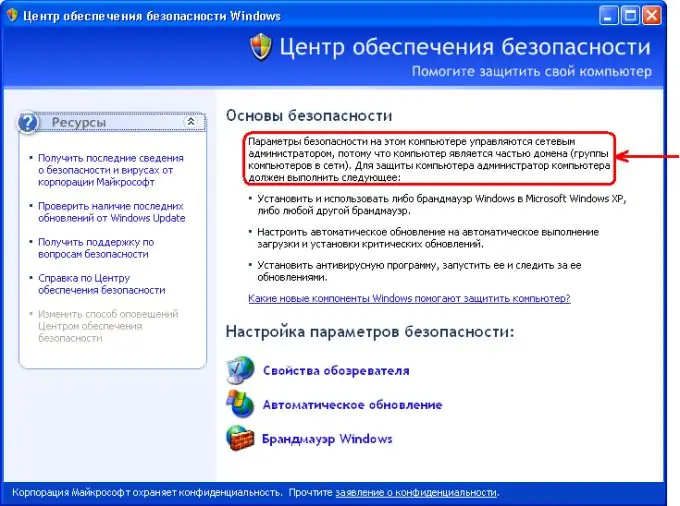
Зарыл
Windows иштөө тутуму
Нускамалар
1 кадам
Коопсуздук борборунун апплети антивирустук топтом, брандмауэр жана Автоматтык жаңыртуу сыяктуу бир нече жолду камтыйт. Адатта, тизмедеги компоненттердин биринде көйгөй же бузуктук пайда болгондо, автоматтык түрдө билдирүү келип чыгат. Маселени чечүү үчүн, куралдар кеңешин сол баскыч менен чыкылдатып, чечимди тандаңыз.
2-кадам
Коопсуздук борбору иштөө тутуму компьютерге орнотулгандан кийин иштей баштайт. Бул функцияны кол менен гана өчүрө аласыз, анткени демейки боюнча, бул параметр ар дайым активдүү бойдон калууда. Эгер сиз Micrisoft же анын дистрибьютерлери тарабынан берилген оригиналдуу дисктерди колдонсоңуз, анда мындай көйгөйгө туш болбойсуз.
3-кадам
Windows XP иштетүү тутуму үчүн жол-жобосу төмөнкүдөй. "Старт" менюсун чыкылдатып, "Башкаруу панели" бөлүмүн тандаңыз. Ачылган терезеде "Административдик Куралдар" пунктуна өтүп, "Кызматтар" пунктун тандаңыз.
4-кадам
Жеткиликтүү кызматтардын арасынан "Коопсуздук борбору" пунктун табыңыз. Чычкандын сол баскычы менен сүрөтчөнү эки жолу чыкылдатып, орнотуулар терезесин ачыңыз, "Баштоо түрү" блогунан "Авто" параметрин тандаңыз.
5-кадам
Ошол эле терезеде "Колдонуу" баскычын, андан кийин "Старт" жана "ОК" баскычтарын чыкылдатыңыз. Компьютериңизди өчүрүп-күйгүзгөндөн кийин, Коопсуздук борборунун эскертмелерин жумушчу стол тутумундагы настройкадан көрө аласыз.
6-кадам
Windows 7 операциялык тутуму үчүн жол-жобосу төмөндөгүдөй. "Старт" менюсун чыкылдатып, "Башкаруу панели" бөлүмүн тандаңыз. Ачылган терезеде "Административдик Куралдар" пунктуна өтүп, "Кызматтар" пунктун тандаңыз. Же болбосо, Баштоо менюсунун издөө тилкесине "Кызматтар" деген сөздү жазып, Enter баскычын басыңыз.
7-кадам
Жеткиликтүү кызматтардын тизмесинен Коопсуздук борборун тандаңыз. Бул кызматтын терезесин ачып, "Автоматтык" баштоо режимин тандаңыз. Өзгөртүүлөрүңүздү сактоо үчүн Баштоо баскычын чыкылдатыңыз. Windows 7 иштетүү тутуму үчүн кайра жүктөө талап кылынбайт.






